
Android-puhelimet ovat monimutkaisia laitteita. Siksi ei ole harvinaista, että sen toiminnassa ilmenee ajoittain ongelmia. Ongelma, jonka jotkut käyttöjärjestelmän käyttäjät ovat kohdanneet toisinaan matkapuhelimeni pysyy logossa. Eli se pysyy jähmetettynä sille näytölle, jossa logo näkyy, mutta emme voi edetä millään tavalla.
Jos tämä on tapahtunut sinulle eikä se voi mitenkään mennä pois, Kerromme sinulle alla joitain ratkaisuja, joita voimme soveltaa. Lisäksi kerromme sinulle myös syitä, miksi kännykkäni pysyy logossa. Tällä tavalla tiedät enemmän tämän käyttöjärjestelmän ärsyttävän ongelman alkuperästä sekä ratkaisusta, jota voit käyttää aina sen ratkaisemiseksi.
Miksi matkapuhelimeni pysyy logossa?
Kuten olemme maininneet, on useita syitä, jotka voivat aiheuttaa tämän epäonnistumisen Androidilla. Ne ovat yleensä samat useimmissa tapauksissa, joten jos kärsit tästä ongelmasta, lähes täydellisellä varmuudella, että jotkut näistä kolmesta alla kerrotusta syystä ovat syy tähän virheeseen. Siksi kerromme sinulle enemmän jokaisesta niistä.
Järjestelmätiedostojen muokkaaminen

Ensimmäinen syy, miksi matkapuhelimeni pysyy logossa, on jokin, joka saattaa johtua järjestelmätiedostojen muutoksista. Jos puhelimemme lakkaa toimimasta sellaisenaan, on tavallista, että se liittyy ohjelmistoon. Koska on otettava huomioon, että käyttöjärjestelmä on melko monimutkainen.
Jos olemme aktivoineet kehittäjävaihtoehdot Androidissa, löydämme mahdollisuuden käyttää järjestelmätiedostoja. Tämä antaa meille mahdollisuuden päästä itse järjestelmään ja muokata päätteen toimintaa. Toisin sanoen meillä on pääsy vaihtoehtoihin, kuten esimerkiksi sovellusten poistamiseen, joita emme voi poistaa muulla tavalla. Jotain, mikä voi olla erittäin hyödyllistä, mutta sillä on myös riskinsä.
Koskettamalla tai muokkaamalla jotain saatamme aiheuttaa päätelaitteelle ongelmia. Voi olla olemme poistaneet jotain, jota emme tienneet, mikä se oli, ajattelin, ettei se ollut välttämätöntä. Tärkeää on, että jos käytämme näitä vaihtoehtoja, emme poista jotain, jos emme ole varmoja, mikä se on.
virus
Virus tai haittaohjelma aiheuttaa toimintaongelmia Android-laitteella. Tämä saattaa olla syy siihen, miksi kännykkäni pysyy logossa eikä käynnisty. On mahdollista, että olemme asentaneet laitteelle haitallisen sovelluksen, joka on ladattu Play Kaupasta tai kolmansien osapuolien kaupoista, mutta haittaohjelma jättää puhelimen kokonaan lukituksi, joka ei käynnisty millään tavalla.
Myös viestit, joissa on linkki, joka vie meidät sivustolle, joka haittaohjelmat voivat livahtaa laitteelle on toinen syy ottaa tässä suhteessa huomioon. Molemmissa tapauksissa seuraus on sama, että puhelin ei käynnisty ollenkaan. Jos lataamme sovelluksia kolmannen osapuolen liikkeistä, on tärkeää olla erittäin varovainen, skannata ennen lataamista ja käyttää vain kauppoja, joiden tiedämme olevan todella luotettavia.
päivitykset
Toinen mahdollinen syy, miksi puhelimeni pysyy logossa, on päivitys. Joissakin tapauksissa järjestelmäpäivitys aiheuttaa ongelmia tietyssä puhelimessa. Ja tämän seurauksena se laite ei esimerkiksi käynnisty, joten laite on käyttökelvoton. Näin voi käydä, jos päivitys on huonosti suunniteltu, mikä aiheuttaa bugeja kaikkialla maailmassa tai jos olemme ladaneet sellaisen epävirallisista lähteistä, koska matkapuhelimellamme ei ole enää pääsyä päivityksiin.
Mitä tehdä, jos matkapuhelimeni pysyy logossa
Olemme jo nähneet tämän epäonnistumisen mahdolliset syyt Androidissa, joten on aika etsiä ratkaisuja, joita voimme soveltaa älypuhelimeesi. Tämän ongelman edessä meillä on itse asiassa pari ratkaisua, jotka toimivat yleensä hyvin. Nämä ovat melko radikaaleja ratkaisuja, mutta se on vakava ongelma, jota ei ratkaista niin yksinkertaisella tavalla kuin muut Androidissa.
Palauta tehdasmobiili
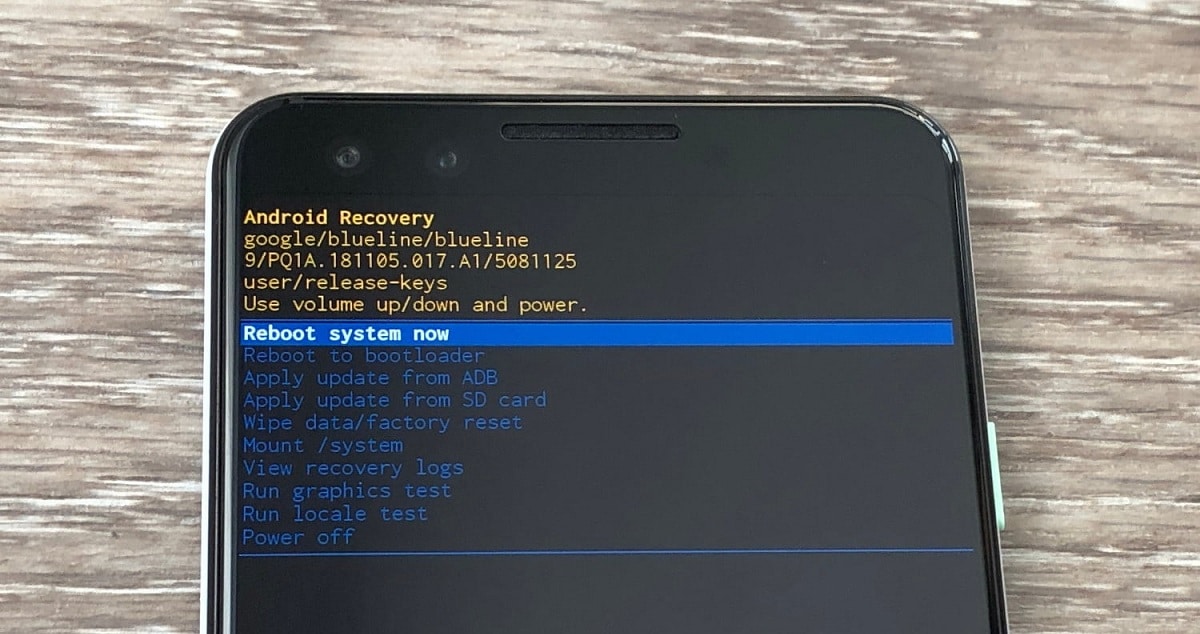
Kun kohtaat tämän suuruisen epäonnistumisen, melkein ainoa ratkaisu tähän ongelmaan mene palauttamaan laitteemme nolla. Eli palauta se alkuperäiseen tehdastilaansa. Kaikki markkinoille tuodut Android-päätelaitteet mainostetaan tallennuskapasiteetilla, jota ei todellakaan ole. Syynä tähän on se, että valmistaja ei koskaan alenna käyttöjärjestelmän viemää tilaa ja mukana tulevaa järjestelmän kopiota, jotta voimme palauttaa laitteemme, jos se lakkaa toimimasta, kuten tässä tapauksessa, kun kännykkäni jätetään logoa.
Matkapuhelimen palauttaminen on hyvä ratkaisu tässä tapauksessa, mutta sillä on selvät seuraukset. Koska jos teemme tämän, se tarkoittaa, että menetämme ehdottomasti kaiken sisällön, jonka olemme tallentaneet sisään. Olipa kyseessä yhteystiedot, valokuvat, videot, musiikki, sovellustiedot, videot, asetukset, tiedostot... Kaikki poistetaan kokonaan. Vaikka olet määrittänyt Android-laitteesi tavalla, joka tekee varmuuskopiot tiedoistasi ajoittain ja käytät sovellusta, kuten Google Photos -sovellusta kuvien kopion säilyttämiseen, sinulla ei ole ongelmia, jos palautat laitteesi. .
Todellinen ongelma koskee niitä käyttäjiä, jotka eivät tee varmuuskopioita säännöllisesti. Koska tässä tilanteessa matkapuhelimen palauttaminen on ratkaisu, jota meidän on käytettävä, jotta laite toimii taas normaalisti. Siksi heillä on riski menettää kaikki tiedot. Mutta kaikesta huolimatta, on hyvä idea yhdistää laitteesi tietokoneeseen katselua varten jos laite antaa meille pääsyn siinä olevaan sisältöön, sekä sisäiseen että ulkoiseen muistiin. Koska tällä tavalla voit ainakin palauttaa tiedostot ja pitää ne turvassa.
Aloita vikasietotilassa
Toinen tapa ainakin selvittää tämän virheen lähde on käynnistää laite vikasietotilassa. Jos olemme päättäneet käynnistää matkapuhelimen tässä vikasietotilassa ja sen avulla voimme käyttää matkapuhelinta, eli matkapuhelin ei enää pysy logossa, on todennäköistä, että se on asentamamme sovellus, joka vaikuttaa käyttöjärjestelmä. Se ei ole kovin todennäköistä, mutta voi olla, että kyseessä oli esimerkiksi haitallinen sovellus.
Vikasietotila antaa meille mahdollisuuden käyttää käyttöjärjestelmän perustoimintoja, jonka tiedät jo, jos olet käyttänyt tätä tilaa milloin tahansa tai jos olet käynnistänyt Windows PC:n tässä vikasietotilassa, koska se on identtinen. Kun olemme käynnistäneet laitteen vikasietotilassa, meidän on sitten avattava sen asetukset ja poistettava uusin asentamamme sovellus ennen tämän vian alkamista. Tämän avulla voimme tietää, onko tämä syy Androidin virheeseen, joka aiheuttaa matkapuhelimen pysymisen logossa.
Kun tämä on tehty, meidän on käynnistettävä laite uudelleen nähdäksemme, onko se todella Viimeinen laitteellemme asentamamme sovellus on syyllinen siihen, että laitteemme ei käynnisty kunnolla. Jos näin ei ole, puhelin on kunnostettava kokonaan valmistajamme antamien ohjeiden mukaisesti. Mutta tällä tavalla voimme auttaa matkapuhelinta taas toimimaan.
Kuinka palauttaa Android-laitteen tehdasasetukset
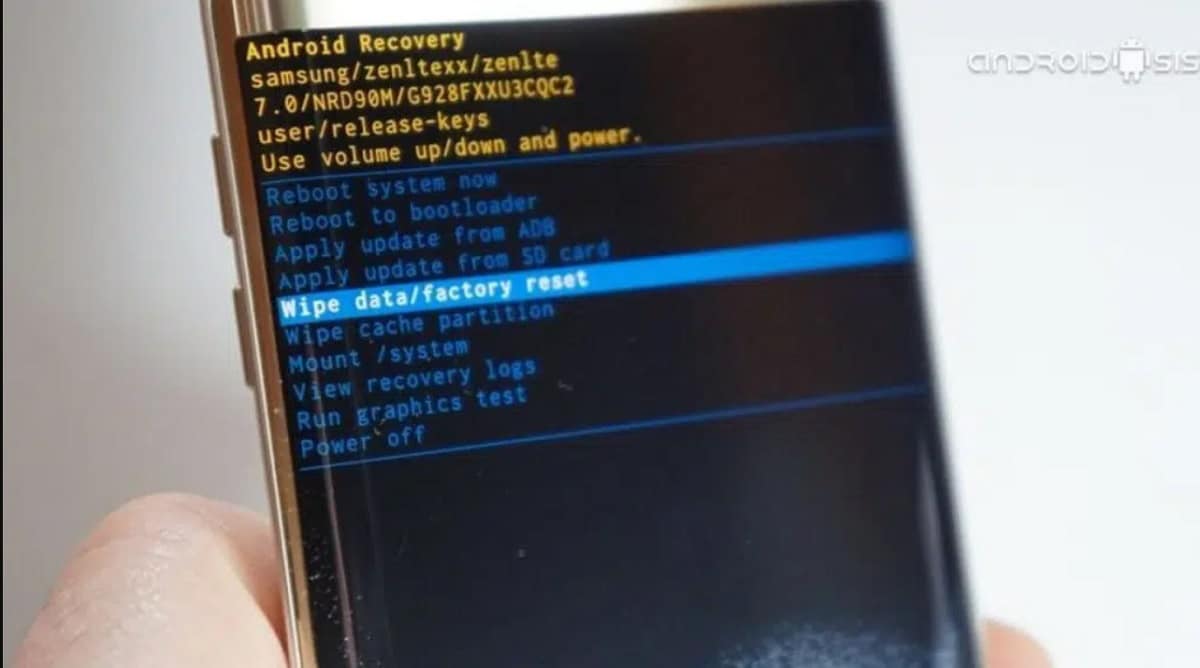
Jos emme pääse käsiksi laitteeseen, koska matkapuhelimemme pysyy logossa, meidän on turvauduttava sen tehdaspalauttamiseen. Tämä tarkoittaa, että matkapuhelin palaa alkuperäiseen tilaansa, eli se on samassa tilassa kuin ostimme sen takaisin päivällä. Se on jotain radikaalia, mutta se toimii hyvin tällaisessa tilanteessa, joten meidän ei pitäisi epäröidä tehdä sitä, jos mikään ei toimi. Tämän prosessin suorittamiseksi meidän on suoritettava alla mainitut vaiheet.
- Ensinnäkin meidän täytyy sammuta laite koska tämä prosessi on suoritettava matkapuhelimen ollessa aina pois päältä.
- Sammuta se pitämällä virtapainiketta painettuna, kunnes näyttö sammuu. Joissakin tapauksissa valikko tulee näkyviin ja valitsemme sitten vaihtoehdon sammuttaa.
- sitten pidämme käynnistyspainiketta ja äänenvoimakkuuden lisäyspainiketta painettuna kunnes pääte värisee.
- Tuolloin vapautamme virtapainikkeen ja odotamme, että valikko, jossa on useita vaihtoehtoja, tulee näkyviin laitteen näytölle.
- Seuraavaksi meidän on navigoitava äänenvoimakkuusnäppäimillä mennäksesi ylös ja alas mainitussa valikossa.
- Valikossa siirrymme kohtaan nimeltä Tehdasasetusten palautus, Tehdasasetusten palautus. Pyyhi tiedot tai Hard reset (jokaisella laitteella voi olla eri nimi). Kun pääset tähän vaihtoehtoon, paina aloitusnäppäintä valitaksesi tämän vaihtoehdon.
- Vahvistaa.
- Puhelin kunnostetaan.